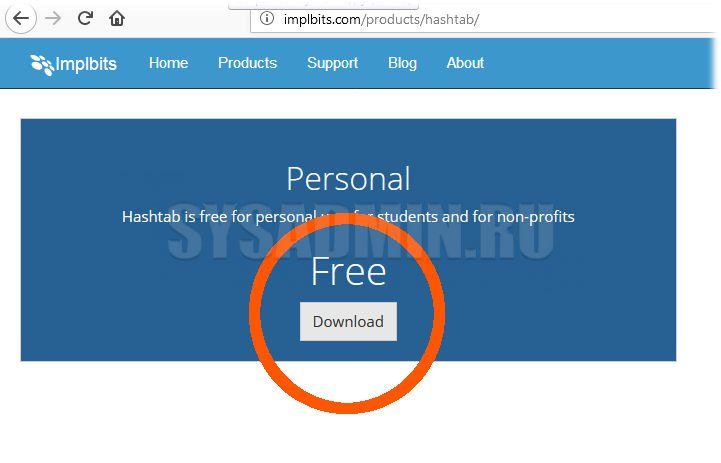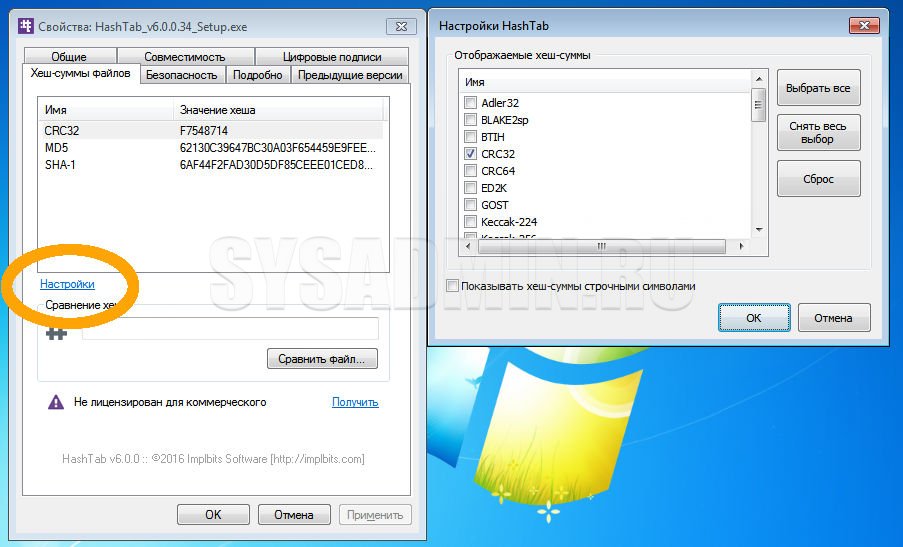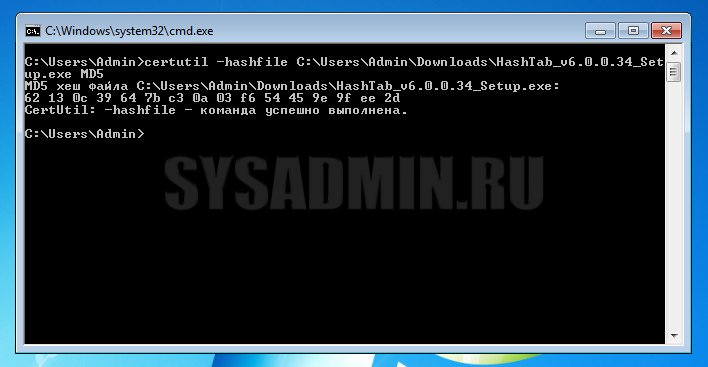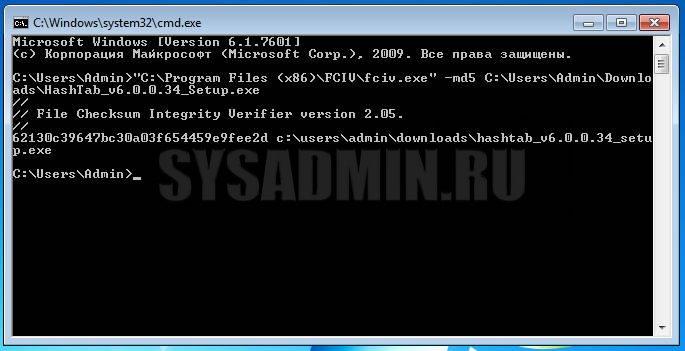Содержание
- Способы открытия
- Способ 1: MD5Summer
- Способ 2: Md5Checker
- Способ 3: MD5 Checksum Verifier
- Способ 4: Smart Projects ISOBuster
- Способ 5: Блокнот
- Вопросы и ответы
MD5 представляет собой расширение, в котором хранятся файлы контрольных сумм образов, дисков и дистрибутивов программ, скачанных из сети интернет. В основном, такой формат открывается тем же ПО, которым был создан.
Способы открытия
Рассмотрим программы, которые открывают такой формат.
Способ 1: MD5Summer
Начинает обзор MD5Summer, целью которой является создание и проверка хеша MD5 файлов.
Загрузить MD5Summer с официального сайта
- Запускаем софт и выбираем папку, где находится MD5 файл. Затем щелкаем на «Verify sums».
- В результате откроется окно эксплорера, в котором обозначаем исходный объект и нажимаем «Открыть».
- Выполняется процедура верификации, по завершению которой жмем «Close».
Способ 2: Md5Checker
Md5Checker – очередное решение для взаимодействия с рассматриваемым расширением.
Загрузить Md5Checker с официального сайта
- Запускаем программу и жмем кнопку «Add» на ее панели.
- В окне каталога выбираем исходный объект и нажимаем «Открыть».
- Файл добавляется и далее можно проводить действия по проверке контрольных сумм.
Способ 3: MD5 Checksum Verifier
MD5 Checksum Verifier – утилита для сверки контрольных сумм дистрибутивов.
Загрузить MD5 Checksum Verifier с официального сайта
- После запуска софта переходим ко вкладке «Verify check file» и щелкаем по значку с многоточием в поле «Check file».
- Открывается Проводник, в котором перемещаемся к необходимой папке, выделяем файл и жмем «Открыть».
- Для сверки нажимаем на кнопку «Verify check file». Для выхода из программы надо щелкнуть «Exit».
Способ 4: Smart Projects ISOBuster
Smart Projects ISOBuster предназначен для восстановления данных с поврежденных оптических дисков любого типа и работы с образами. В нем также имеется поддержка MD5.
Загрузить Smart Projects ISOBuster с официального сайта
- Сначала загружаем подготовленный образ диска в программу. Для этого выбираем пункт «Открыть файл-образ» в «Файл».
- Осуществляем переход в каталог с образом, обозначаем его и жмем «Открыть».
- Потом жмем по надписи «CD» в левой части интерфейса правой кнопкой мыши и выбираем пункт «Проверить этот образ с помощью контрольного файла MD5» в появившемся меню «Файл с контрольной суммой MD5».
- В открывшемся окне отыскиваем файл контрольной суммы загруженного образа, обозначаем его и жмем «Открыть».
- Начинается процесс проверки суммы MD5.
- По завершении процедуры выводится сообщение «Контрольная сумма образа совпадает».
Способ 5: Блокнот
Просмотр содержимого MD5 файла можно посмотреть стандартным приложением Windows Блокнотом.
- Запускаем текстовый редактор и нажимаем «Открыть» в меню «Файл».
- Открывается окно обозревателя, где двигаемся в нужную директорию, а затем выделяем искомый файл, предварительно выбрав в нижней правой части окна пункт «Все файлы» из выпадающего списка, и кликаем «Открыть».
- Открывается содержимое указанного файла, где можно увидеть значение контрольной суммы.
Все рассмотренные приложения открывают формат MD5. MD5Summer, Md5Checker, MD5 Checksum Verifier работают только с рассматриваемым расширением, а Smart Projects ISOBuster может также создавать образы оптических дисков. Для того, чтобы посмотреть содержимое файла достаточно открыть его в Блокноте.
Еще статьи по данной теме:
Помогла ли Вам статья?
Файл формата MD5 открывается специальными программами. Чтобы открыть данный формат, скачайте одну из предложенных программ.
Содержание
- Чем открыть файл в формате MD5
- Программы для создания MD5
- Конвертация MD5 в другие форматы
- Почему именно MD5 и в чем его достоинства?
- Расширение файла MD5
- Что такое файл MD5?
- Как используются файлы MD5?
- Как работают файлы MD5?
- Для чего используется формат MD5?
- Программы, которые поддерживают MD5 расширение файла
- Программы, обслуживающие файл MD5
- Как открыть файл MD5?
- Шаг 1. Установите Md5Checker программное обеспечение
- Шаг 2. Убедитесь, что у вас установлена последняя версия Md5Checker
- Шаг 3. Свяжите файлы MD5 Checksum Format с Md5Checker
- Шаг 4. Убедитесь, что MD5 не неисправен
- MD5 File Checker
- Как проверить файлы на целостность
- Как проверить MD5 хеш-сумму файла в Windows
- Вариант через расширение для проводника
- Вариант через командную строку (без установки программ)
- Вариант через командную строку (с установкой программы)
- Комментарии к статье (9)
- Как узнать контрольную сумму файла в Windows
- Для чего нужны контрольные суммы
- Как вычислить контрольную сумму он-лайн
- Как узнать контрольную сумму файла в Windows
- Файловый менеджер Total Commander
- Файловый архиватор 7-Zip
- Как подсчитать контрольную сумму файла из консоли Windows
- Считаем контрольную сумму в PowerShell
- Какой алгоритм вычисления контрольных сумм самый правильный
- Выводы
Чем открыть файл в формате MD5
Файл MD5 (полн. MD5 Checksum File) используется для верификации данных, полученных по сети с помощью одноименного алгоритма MD5.
Структура данного файла представляет собой определенную последовательность значений (вычисленных с применением алгоритма MD5), благодаря которой можно установить контрольную сумму сообщения.
Другими словами, последовательность определенных значений файла MD5 сравнивается с контрольной суммой, полученной в результате генерации специализированного программного обеспечения (например, IsoBuster).
Информационная безопасность в сети – основное предназначение данного формата.
В некоторых ОС практикуется хранение логинов и пользовательских паролей в форме хэшей, полученных с применением алгоритма MD5.
Программы для создания MD5
MD5 файл может быть сгенерирован несколькими программными утилитами, в частности:
Создание (генерация) MD5 файла – обычная процедура, используемая для установления контрольной суммы сообщения. Однако, ввиду обеспечения информационной безопасности, открытие и редактирование данного формата не поддерживаются. Можно сгенерировать MF5 онлайн, например с помощью сервиса MD5 online.
Существует еще одна причина, по которой форматирование MD5 не представляется возможным: как правило, стандартная контрольная сумма имеет вид последовательности, состоящей из 32-ух шестнадцатеричных символов. Редактирование такой записи обычным пользователем без применения специализированных декодеров невозможно по определению.
Конвертация MD5 в другие форматы
Расширение MD5 – уникальный формат преставления данных, выраженный как последовательность шестнадцатеричных символов размером 128 бит (16 байт). Конвертация MD5 в другие форматы не предусмотрена.
Почему именно MD5 и в чем его достоинства?
Приходится констатировать неутешительный факт: алгоритм MD5, на основе которого производится вычисление контрольной суммы, устарел, а в 2004 году подвергся взлому. Во многих прогрессивных организациях, поддерживающих политику информационной безопасности, использование формата MD5 считается небезопасным.
Содержит контрольную сумму, используемую для проверки чистоты диска, образа диска и загруженных файлов. Контрольная сумма создана из алгоритма, основанного на количестве бит файла. Иногда создается из образа диска.
Стандартная контрольная сумма MD5 состоит из 32 символов, требует 16 байтов или 128 бит.
Чем открыть файл в формате MD5 (MD5 Checksum File)
Источник
Расширение файла MD5
MD5 Checksum Format
Что такое файл MD5?
Файлы с расширением MD5 представляют собой небольшие текстовые файлы, используемые для хранения контрольных сумм. Целью файлов MD5 является проверка согласованности загруженных файлов, диска или образа диска.
Как используются файлы MD5?
Файлы MD5 очень важны для обеспечения безопасности, потому что они проверяют, являются ли данные в файле полными и без ошибок. Иногда файл может быть изменен в нечестных целях или поврежден из-за ошибки диска. Все это тщательно проверено с файлами MD5.
Как работают файлы MD5?
Для чего используется формат MD5?
Файлы MD5 используются главным образом в программе для записи CD / DVD дисков. Они создаются также в процессе создания образов дисков.
Программы, которые поддерживают MD5 расширение файла
Ниже вы найдете указатель программ, которые можно использовать для открытия файлов MD5, разделенных на категории 2 в соответствии с поддерживаемой системной платформой. Файлы с суффиксом MD5 могут быть скопированы на любое мобильное устройство или системную платформу, но может быть невозможно открыть их должным образом в целевой системе.
Программы, обслуживающие файл MD5
Как открыть файл MD5?
Проблемы с доступом к MD5 могут быть вызваны разными причинами. Что важно, все распространенные проблемы, связанные с файлами с расширением MD5, могут решать сами пользователи. Процесс быстрый и не требует участия ИТ-специалиста. Ниже приведен список рекомендаций, которые помогут вам выявить и решить проблемы, связанные с файлами.
Шаг 1. Установите Md5Checker программное обеспечение

Шаг 2. Убедитесь, что у вас установлена последняя версия Md5Checker

Шаг 3. Свяжите файлы MD5 Checksum Format с Md5Checker
После установки Md5Checker (самой последней версии) убедитесь, что он установлен в качестве приложения по умолчанию для открытия MD5 файлов. Метод довольно прост и мало меняется в разных операционных системах.
Процедура изменения программы по умолчанию в Windows
Процедура изменения программы по умолчанию в Mac OS
Шаг 4. Убедитесь, что MD5 не неисправен
Если вы выполнили инструкции из предыдущих шагов, но проблема все еще не решена, вам следует проверить файл MD5, о котором идет речь. Отсутствие доступа к файлу может быть связано с различными проблемами.
1. Проверьте MD5 файл на наличие вирусов или вредоносных программ.
Если MD5 действительно заражен, возможно, вредоносное ПО блокирует его открытие. Немедленно просканируйте файл с помощью антивирусного инструмента или просмотрите всю систему, чтобы убедиться, что вся система безопасна. Если сканер обнаружил, что файл MD5 небезопасен, действуйте в соответствии с инструкциями антивирусной программы для нейтрализации угрозы.
2. Проверьте, не поврежден ли файл
Если вы получили проблемный файл MD5 от третьего лица, попросите его предоставить вам еще одну копию. Возможно, что файл не был должным образом скопирован в хранилище данных и является неполным и поэтому не может быть открыт. При загрузке файла с расширением MD5 из Интернета может произойти ошибка, приводящая к неполному файлу. Попробуйте загрузить файл еще раз.
3. Проверьте, есть ли у пользователя, вошедшего в систему, права администратора.
Существует вероятность того, что данный файл может быть доступен только пользователям с достаточными системными привилегиями. Войдите в систему, используя учетную запись администратора, и посмотрите, решит ли это проблему.
4. Убедитесь, что ваше устройство соответствует требованиям для возможности открытия Md5Checker
Операционные системы могут иметь достаточно свободных ресурсов для запуска приложения, поддерживающего файлы MD5. Закройте все работающие программы и попробуйте открыть файл MD5.
5. Убедитесь, что у вас установлены последние версии драйверов, системных обновлений и исправлений
Современная система и драйверы не только делают ваш компьютер более безопасным, но также могут решить проблемы с файлом MD5 Checksum Format. Возможно, файлы MD5 работают правильно с обновленным программным обеспечением, которое устраняет некоторые системные ошибки.
Вы хотите помочь?
Если у Вас есть дополнительная информация о расширение файла MD5 мы будем признательны, если Вы поделитесь ею с пользователями нашего сайта. Воспользуйтесь формуляром, находящимся здесь и отправьте нам свою информацию о файле MD5.
Источник
MD5 File Checker
Чтобы убедиться в целостности загруженного файла – необходимо проверить сумму MD5.
Каждый уважающий себя автор или ресурс, который предлагает для загрузки файлы большого объема, должен публиковать вместе с размером файла его MD5 сумму, чтобы пользователь смог проверить загруженный файл и узнать, является ли он битым или нет.
Вы, наверно, видели на некоторых сайтах подобные обозначения – «Контрольная сумма MD5: 9a02c8f81fed5dae5450d7777b248249».
Как проверить файлы на целостность
Когда нужно делать эту проверку? Тогда, когда вы загружаете файлы большого объема (DVD), программы, видеоуроки, операционные системы и прочее.
Проверив сумму MD5 вы будете уверены, что файл целый и не поврежденный.Сама программа в использовании настолько проста, что описывать собственно нечего.
После распаковки MD5 File Checker из архива. Запускаем ярлык Md5Checker.exe
Как пользоваться MD5 FileChecker? Выбираете необходимый файл кнопкой «Обзор», клавишей «Рассчитать» рассчитываете сумму MD5 загруженного файла, а в третью строку вставляем заявленную MD5 сумму и нажимаем «Проверить».

Загрузка битых файлов приносит множество проблем и неудобств: не устанавливаются программы, не открываются файлы, не воспроизводится видео и так далее.
Поэтому загружайте бесплатную программу MD5 FileChecker себе на ПК и пользуйтесь с удовольствием.
Источник
 Как проверить MD5 хеш-сумму файла в Windows
Как проверить MD5 хеш-сумму файла в Windows
В некоторых ситуациях, может быть необходимо, посчитать MD5 хеш-сумму для файла, который вы скачали на свой компьютер. Например, чтобы быть уверенным в том, что вы скачали именно тот файл, который хотели и злоумышленник его не модифицировал. В этой статье мы рассмотрим 2 разных способа это сделать: через расширение для проводника, а также через командную строку.
Вариант через расширение для проводника
Для проводника Windows существует замечательная программа Hashtab, которая бесплатна для некоммерческого использования. Скачать ее можно с официального сайта. Выбираем бесплатную (Free) версию и жмем на кнопку «Download».
После установки программы, в контекстном меню проводника появится новая вкладка «Хеш-суммы файлов», выбрав которую, программа автоматически посчитает хеш-суммы для выбранного файла в зависимости от того, какие алгоритмы выбраны в ее настройках.
Вариант через командную строку (без установки программ)
В том случае, если вам не хочется устанавливать какие-либо программы, то можно обойтись встроенными средствами Windows, для этого можно воспользоваться утилитой CertUtil.
Для проверки MD5 хеша, достаточно ввести следующую команду:
Как видно на скриншоте, хеш-сумма нашего файла 62130c3964. полностью идентична той, которую мы получили с помощью первого способа.
Вариант через командную строку (с установкой программы)
В случае, если необходимо посчитать хеш-сумму файла через командную строку, мы можем воспользоваться утилитой от Microsoft, которая годится как раз для таких случаев. Скачиваем ее с официального сайта Microsoft и устанавливаем. Для этого надо будет создать какую-либо папку на жестком диске и указать ее в процессе установки. В нашем примере, программа была установлена в папку C:Program Files (x86)FCIV. Для того, чтобы посчитать MD5 хеш-сумму файла, нам необходимо запусить командную строку и в ней набрать следующую команду:
Как видите, MD5 хеш-сумма одинакова как для всех трех способов, которые рассмотрены в данной статье.
Была ли эта статья Вам полезна?
Комментарии к статье (9)
[мат удален] не работают команды.
Доброе время суток, подскажите пожалуйста, где и какими способами можно дешефрировать число из 20-30 цифр. Вот пример:
ba18c0a0c200eb9c4cf3cdb27806eb61
число зашивровано по MD5
В интернете достаточно материалов на эту тематику (как пример), к данной статье это не имеет отношения.
Этот вопрос сильно не по теме статьи 😉
Основной плюс хеш-функций, это то, что они работают только в одну сторону.
1) Можно поискать в интернете сервисы с радужными таблицами (rainbow tables) по алгоритму md5 и попытать счастья там, вводя этот хеш. Но очень вряд ли что кто-нибудь делал вычисления для таких огромных чисел.
2) Можно установить hashcat, который позволяет в том числе искать хеши с помощью CPU и GPU для различных алгоритмов, включая MD5 и методом bruteforce атаки по маске просто пытаться подобрать такое число, которое даст такой хеш. Но этот способ вряд ли подойдет для таких огромных чисел. Для примера на GTX 2080 Ti на перебор всех возможных хешей для числа из 18 цифр требуется чуть меньше 2-х лет.
Источник
Как узнать контрольную сумму файла в Windows
При скачивании ISO образов и архивов больших размеров всегда есть вероятность получить «битый» файл. Во времена Dial-UP такое было сплошь и рядом. И хотя сейчас такое случается намного реже, чтобы убедиться, что перед вами «оригинальный» файл придумали контрольные суммы, которые вычисляются на основе содержимого и позволяют заметить несоответствие даже одного байта.
То есть, если вы измените один байт в проверяемом файле, то и контрольная сумма такого файла так же изменится.
Для чего нужны контрольные суммы
У контрольных сумм две задачи:
Зная контрольную сумму оригинала, можно проверить является ли ваша копия подлинной.
Как вычислить контрольную сумму он-лайн
Контрольную сумму можно проверить он-лайн. Но я не буду рекомендовать этот способ, так как если размер вашего файла несколько ГигаБайт, то это займет много времени и всегда есть вероятность ошибки при передаче файла. Кроме того делиться своими файлами со сторонними сервисами не правильно.
Как узнать контрольную сумму файла в Windows
Разумнее вычислить контрольную сумму локально на своем компьютере. Это быстро и конфиденциально. В этой статье я опишу несколько способов получения контрольных сумм, как с помощью сторонних программ, так и непосредственно с помощью самой операционной системы Виндовс.
Файловый менеджер Total Commander
Total Commander — это популярный файловый менеджер, работающий на платформах Microsoft Windows и Android. В нем есть встроенная функция вычисления контрольных сумм.
После чего вы можете выбрать один из алгоритмом вычисления контрольных сумм.
По-умолчанию Total Commander создает файл с именем проверяемого и с расширением по имени выбранного алгоритма расчета контрольной суммы.
Файловый архиватор 7-Zip
7-Zip — свободный, бесплатный файловый архиватор с высокой степенью сжатия данных. Он поддерживает несколько алгоритмов сжатия и множество форматов данных, включая собственный формат 7z c высокоэффективным алгоритмом сжатия LZMA.
Этот архиватор имеет встроенную функцию вычисления контрольных сумм. Запустить ее можно прямо из контекстного меню Windows:
Если выбрать «звездочку», то программа подсчитает сразу несколько контрольных сумм:
Полученные данные можно выделить и скопировать в текстовый документ.
Как подсчитать контрольную сумму файла из консоли Windows
Чтобы посчитать контрольную сумму совсем не обязательно устанавливать специальные программы. И если вы не пользуетесь упомянутыми выше, то можете рассчитать контрольную сумму прямо из командной строки операционной системы.
Например, чтобы посчитать контрольную сумму SHA1 с помощью утилиты CertUtil нужно запустить командную строку Windows 10, 8 или Windows 7 и ввести следующую команду:
Вот пример ее работы через несколько минут:
Считаем контрольную сумму в PowerShell
PowerShell — это средство автоматизации от Microsoft, с интерфейсом командной строки и языка сценариев, работает и включена в состав Windows 8 и новее.
Чтобы вычислить контрольную сумму файла необходимо выполнить команду Get-FileHash указав через пробел имя файла и алгоритм вычисления контрольной суммы:
Обратите внимание, что полный путь и имя файла лучше заключить в двойные кавычки.
По-умолчанию, если не указать тип контрольной суммы, то будет посчитана SHA-256.
Для алгоритмов вычисления контрольной суммы в Windows PowerShell поддерживаются следующие значения:
Для оформления вывода в виде списка можно использовать параметр | Format-List. Например:
Тогда результат работы будет выглядеть так:
Подробнее об использовании команды Get-FileHash можно прочитать на официальном сайте Microsoft — https://docs.microsoft.com/ru-ru/powershell/module/microsoft.powershell.utility/get-filehash
Какой алгоритм вычисления контрольных сумм самый правильный
MD5, SHA-1, SHA-256 и прочие – это разные алгоритмы хеш-функции. Хэши являются результатом работы криптографических алгоритмов, и представляют собой строку символов. Часто эти строки имеют фиксированную длину, независимо от размера входных данных.
MD5 самый быстрый, считается устаревшим, а SHA-256 имеет наименьшую вероятность коллизии, когда два разных файла имеют одинаковую контрольную сумму.
Для проверки целостности файла вам следует использовать тот, который предоставляет издатель. Если у вас на выбор есть несколько контрольных сумм, то лучше выбрать в следующей последовательности MD5, SHA-1, SHA-256, последний вариант является более предпочтительным.
Выводы
Если вы сомневаетесь в целостности скаченных файлов из интернета, особенно когда это касается оригинальных образов операционных систем, то проверьте их контрольную сумму. Сделать это можно как с помощью уже имеющихся у вас программ, так и воспользовавшись встроенными средствами операционной системы Windows.
Источник
Для чего нужен файловый формат .MD5?
Расширение имени файла .md5 универсально используется для обозначения файлов, содержащих контрольные суммы MD5. MD5 — это специальный алгоритм хэширования, который создает уникальную 128-битную (32-байтовую) хэш-последовательность для заданного блока информации, даже с малейшим изменением, что заставляет MD5 полностью отличаться от контрольной суммы. Хотя MD5 и уязвим для некоторых атак, на практике о контрольной сумме MD5 можно думать как о своего рода метке подлинности.
MD5-файлы — это небольшие текстовые файлы, каждая строка которых содержит 32-байтовый MD5-хэш, за которым следует имя файла с указанием пути. Затем MD5 хэш-файлы будут использоваться утилитами проверки целостности файлов, которые будут вычислять контрольные суммы MD5 для реальных файлов и сравнивать вычисленные хэши с теми, что записаны в .md5-файле. Таким образом, такие .md5-файлы используются в качестве контрольных списков, защищая от случайных или вредоносных изменений.
MD5-файлы часто предоставляются вместе с загружаемыми образами распространения программного обеспечения. Хэш-файлы MD5 не зависят от платформы, а утилиты MD5 доступны во всех настольных и мобильных операционных системах.
Программы для открытия или конвертации MD5 файлов
Вы можете открыть файлы MD5 с помощью следующих программ:
Windows, Windows 10, Windows 7, Windows 8, Windows Server, Windows Vista, Windows XP
- 01.02.2018
- 76 712
- 11
- 28.05.2020
- 89
- 86
- 3
- Содержание статьи
- Вариант через расширение для проводника
- Вариант через командную строку (без установки программ)
- Вариант через командную строку (с установкой программы)
- Комментарии к статье ( 11 шт )
- Добавить комментарий
В некоторых ситуациях, может быть необходимо, посчитать MD5 хеш-сумму для файла, который вы скачали на свой компьютер. Например, чтобы быть уверенным в том, что вы скачали именно тот файл, который хотели и злоумышленник его не модифицировал. В этой статье мы рассмотрим 2 разных способа это сделать: через расширение для проводника, а также через командную строку.
Вариант через расширение для проводника
Для проводника Windows существует замечательная программа Hashtab, которая бесплатна для некоммерческого использования. Скачать ее можно с официального сайта. Выбираем бесплатную (Free) версию и жмем на кнопку «Download».
После установки программы, в контекстном меню проводника появится новая вкладка «Хеш-суммы файлов», выбрав которую, программа автоматически посчитает хеш-суммы для выбранного файла в зависимости от того, какие алгоритмы выбраны в ее настройках.
Вариант через командную строку (без установки программ)
В том случае, если вам не хочется устанавливать какие-либо программы, то можно обойтись встроенными средствами Windows, для этого можно воспользоваться утилитой CertUtil.
Для проверки MD5 хеша, достаточно ввести следующую команду:
certutil -hashfile C:UsersAdminDownloadsHashTab_v6.0.0.34_Setup.exe MD5C:UsersAdminDownloadsHashTab_v6.0.0.34_Setup.exe — это путь к тому файлу, хеш-сумму которого мы хотим посчитать.
Как видно на скриншоте, хеш-сумма нашего файла 62130c3964… полностью идентична той, которую мы получили с помощью первого способа.
Вариант через командную строку (с установкой программы)
В случае, если необходимо посчитать хеш-сумму файла через командную строку, мы можем воспользоваться утилитой от Microsoft, которая годится как раз для таких случаев. Скачиваем ее с официального сайта Microsoft и устанавливаем. Для этого надо будет создать какую-либо папку на жестком диске и указать ее в процессе установки. В нашем примере, программа была установлена в папку C:Program Files (x86)FCIV. Для того, чтобы посчитать MD5 хеш-сумму файла, нам необходимо запусить командную строку и в ней набрать следующую команду:
"C:Program Files (x86)FCIVfciv.exe" -md5 C:UsersAdminDownloadsHashTab_v6.0.0.34_Setup.exe
Как видите, MD5 хеш-сумма одинакова как для всех трех способов, которые рассмотрены в данной статье.
"C:Program Files (x86)FCIVfciv.exe" — это путь к файлу fciv.exe
-md5 — указание алгоритма по которому fciv.exe будет считать хеш-сумму
C:UsersAdminDownloadsHashTab_v6.0.0.34_Setup.exe — путь к файлу, для которого мы считаем хеш-сумму.
Файл формата MD5 открывается специальными программами. Чтобы открыть данный формат, скачайте одну из предложенных программ.
Файл MD5 (полн. MD5 Checksum File) используется для верификации данных, полученных по сети с помощью одноименного алгоритма MD5.
Структура данного файла представляет собой определенную последовательность значений (вычисленных с применением алгоритма MD5), благодаря которой можно установить контрольную сумму сообщения.
Другими словами, последовательность определенных значений файла MD5 сравнивается с контрольной суммой, полученной в результате генерации специализированного программного обеспечения (например, IsoBuster).
Информационная безопасность в сети – основное предназначение данного формата.
В некоторых ОС практикуется хранение логинов и пользовательских паролей в форме хэшей, полученных с применением алгоритма MD5.
Программы для создания MD5
MD5 файл может быть сгенерирован несколькими программными утилитами, в частности:
- IsoBuster;
- MD5Summer;
- MD5 Checker;
- SlavaSoft FSUM.
Создание (генерация) MD5 файла – обычная процедура, используемая для установления контрольной суммы сообщения. Однако, ввиду обеспечения информационной безопасности, открытие и редактирование данного формата не поддерживаются. Можно сгенерировать MF5 онлайн, например с помощью сервиса MD5 online.
Существует еще одна причина, по которой форматирование MD5 не представляется возможным: как правило, стандартная контрольная сумма имеет вид последовательности, состоящей из 32-ух шестнадцатеричных символов. Редактирование такой записи обычным пользователем без применения специализированных декодеров невозможно по определению.
Конвертация MD5 в другие форматы
Расширение MD5 – уникальный формат преставления данных, выраженный как последовательность шестнадцатеричных символов размером 128 бит (16 байт). Конвертация MD5 в другие форматы не предусмотрена.
Почему именно MD5 и в чем его достоинства?
Приходится констатировать неутешительный факт: алгоритм MD5, на основе которого производится вычисление контрольной суммы, устарел, а в 2004 году подвергся взлому. Во многих прогрессивных организациях, поддерживающих политику информационной безопасности, использование формата MD5 считается небезопасным.
Перейти к контенту
MD5 — это расширение, в котором хранятся файлы контрольных сумм образов, дисков и дистрибутивов программ, загруженных из Интернета. По сути, этот формат открывается с помощью того же программного обеспечения, с помощью которого он был создан.
Содержание
- Способы открытия
- Способ 1: MD5Summer
- Способ 2: Md5Checker
- Способ 3: MD5 Checksum Verifier
- Способ 4: Smart Projects ISOBuster
- Способ 5: Блокнот
Способы открытия
Рассмотрим программы, открывающие такой формат.
Способ 1: MD5Summer
Начните знакомство с MD5Summer, целью которого является создание и проверка хеш-файлов MD5.
- Запустите программу и выберите папку, в которой находится файл MD5. Затем нажмите «Проверить суммы».
- В результате откроется окно проводника, в котором мы обозначаем исходный объект и нажимаем «Открыть».
- Осуществляется процедура проверки, по окончании которой нажимаем «Закрыть».
Способ 2: Md5Checker
Md5Checker — еще одно решение для взаимодействия с рассматриваемым расширением.
- Запустите программу и нажмите кнопку «Добавить» на ее панели.
- В окне каталога выберите исходный объект и нажмите «Открыть».
- Файл будет добавлен, и вы сможете выполнить действия по проверке контрольных сумм.
Способ 3: MD5 Checksum Verifier
MD5 Checksum Verifier — это утилита для проверки контрольных сумм распределений.
- После запуска программного обеспечения перейдите на вкладку «Проверить контрольный файл» и щелкните значок с многоточием в поле «Контрольный файл».
- Открывается проводник, в котором переходим в нужную папку, выбираем файл и нажимаем «Открыть».
- Для проверки нажмите кнопку «Проверить контрольный файл». Для выхода из программы нажмите «Выйти».
Способ 4: Smart Projects ISOBuster
Smart Projects ISOBuster предназначен для восстановления данных с поврежденных оптических дисков любого типа и работы с образами. Он также поддерживает MD5.
- Сначала загрузим подготовленный в программе образ диска. Для этого выберите в «Файл» пункт «Открыть файл изображения».
- Заходим в каталог с изображением, обозначаем его и нажимаем «Открыть».
- Затем щелкните правой кнопкой мыши по слову «CD» в левой части интерфейса и выберите пункт «Проверить этот образ с помощью контрольного файла MD5» в появившемся меню «Файл с контрольной суммой MD5».
- В открывшемся окне найдите файл контрольной суммы загруженного изображения, обозначьте его и нажмите «Открыть».
- Начнется процесс проверки суммы MD5.
- В конце процедуры отображается сообщение «Контрольная сумма изображения совпадает».
Способ 5: Блокнот
Представление содержимого файла MD5 можно просмотреть из стандартного приложения Windows Notepad.
- Запустите текстовый редактор и нажмите «Открыть» в меню «Файл».
- Откроется окно браузера, в котором мы переходим в нужный каталог, затем выбираем нужный файл, предварительно выбрав «Все файлы» из выпадающего списка в правой нижней части окна и нажимаем «Открыть».
- Откроется содержимое указанного файла, в котором можно просмотреть значение контрольной суммы.
Все рассмотренные приложения открывают формат MD5. MD5Summer, Md5Checker, MD5 Checksum Verifier работают только с рассматриваемым расширением, а Smart Projects ISOBuster также может создавать образы оптических дисков. Чтобы просмотреть содержимое файла, откройте его в Блокноте.
Источники
- https://lumpics.ru/than-to-open-md5/
Автор статьи
Привет, меня зовут Андрей Васильевич Коновалов. В 2006 году окончил Чувашский государственный университет им. Ульянова. По образованию инженер, 8 лет проработал на НПП Экра по специальности. Люблю компьютеры и все, что с ними связано. С 2018 года начал писать о решениях проблем, связанных с компьютерами и программами.
Вы каким-либо образом заинтересованы в проверке хеш-номеров файлов MD5 на компьютерах с Windows 10? Если да, то вам нужна помощь достаточно приличного средства проверки хэша MD5. Что мы собираемся сделать, так это поговорить о лучших бесплатных программах проверки хеширования, доступных для Windows 10.
То, что считается лучшим, — это в основном наше мнение, поэтому лучше всего принять решение самостоятельно, чтобы найти тот, который соответствует вашим потребностям. Как указано выше, каждый из инструментов, о которых мы собираемся здесь поговорить, можно бесплатно загрузить и использовать, по крайней мере, на момент написания.
Мы не собираемся просто перечислять эти 3 инструмента проверки ради этого. Мы считаем, что лучше всего говорить о тех, которые стоят вашего времени, поэтому, если вы ищете хеш-чекеры, которые просто работают, продолжайте читать.
- MD5 Хешер
- Проверка MD5
- Маленький создатель MD5.
Давайте посмотрим на них.
1]MD5 Hasher
Если вы ищете упрощенный инструмент хеширования MD5, тогда? MD5 Hasher — один из лучших вариантов, доступных сегодня. Нам нравится то, что этот инструмент является портативным, что упрощает его использование на нескольких компьютерах без необходимости установки дополнительных устройств. Если вы хотите сгенерировать хэш MD5 для любого файла на своем компьютере, выберите вариант «Открыть файл».
Имейте в виду, что файлы можно проверять только по одному, а не по нескольку одновременно.
Скачать с официального сайта.
Прочтите: Проверка целостности файлов и контрольной суммы.
2]MD5 Checker
Если вы ищете другой портативный инструмент, то MD5 Checker — один из лучших из имеющихся. Он довольно продвинутый, поэтому, если вы относитесь к тому типу людей, которые хотят много работать с хеш-программой MD5, тогда Checker должен быть вам на помощь.
Насколько мы можем судить, есть возможность загружать контрольные суммы MD5 для нескольких файлов одновременно. Не все инструменты в этом списке способны на такое, поэтому мы предлагаем загрузить этот, если вы предпочитаете выполнять несколько задач одновременно, а не только отдельные.
Нам нравится тот факт, что он также может обнаруживать файлы .md5, если они находятся в любой папке на вашем компьютере с Windows 10.
Скачать с Официальный веб-сайт.
СОВЕТ: Вы можете проверить контрольную сумму файлов MD5 с помощью встроенного инструмента командной строки Certutil.
3]Little MD5 Creator
Еще один портативный инструмент в этом списке — впечатляющий Little MD5 Creator. У любителей, скорее всего, не возникнет проблем с тем, что у нас здесь, из-за его простоты и легкого для понимания дизайна. Загрузите исходный файл слева, а в правом разделе вам будет предложено ввести контрольную сумму подтверждения.
Если вы видите зеленую точку, это означает, что вся информация совпала, и, как и ожидалось, это хорошо. Загрузите его с Софтпедия.
PS Хеш, MD5 Check и Marixio File Checksum Verifier — другие похожие инструменты, которые вас заинтересуют.
.
Что такое MD5-файл?
Писатель: | Обновлено: November 26, 2018
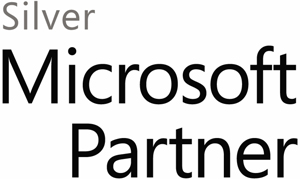
Резюме файла MD5
Эти файлы MD5 можно просматривать с помощью восемь существующего (-их) прикладных (-ого) программных (-ого) средств (-а), как правило, TeraCopy, разработанного Code Sector. Оно связано с два основным (-и) типом (-ами) файла (-ов), но часто встречается в формате MD5 Checksum File.
Большинство файлов MD5 относятся к Uncommon Files, однако они также могут относится к Compressed Files.
Просматривать файлы MD5 можно с помощью операционных систем Windows и Mac. Они обычно находятся на настольных компьютерах (и ряде мобильных устройств) и позволяют просматривать и иногда редактировать эти файлы.
Рейтинг популярности файлов MD5 составляет «Низкий», что означает, что данные файлы встречаются редко.
Подробную информацию о файлах MD5 и программах, с помощью которых они открываются, см. далее. Кроме того, далее также представлены сведения о простых способах устранения неполадок, которые помогут вам открыть файл MD5.
Низкий
Популярность типов файлов
Актуальность
С поправками
Открытие MD5-файлов с помощью FileViewPro

Установить необязательные продукты — FileViewPro (Solvusoft) | Лицензия | Политика защиты личных сведений | Условия | Удаление
Типы MD5
2 существующих типов файлов используют это расширение
Доминантный тип файла MD5
.MD5
| Идентификатор файла: | .md5 |
| Классификация: | MD5 Checksum File |
Расширение MD5 Файл в основном используется в качестве контрольных сумм файлов. Он используется для проверки целостности диска, образ, или загруженного файла. Рон Ривест был первым, чтобы разработать его в 1991 году.
Больше MD5-файлов
.MD5
| Идентификатор файла: | .md5 |
| Классификация: | Samsung Galaxy Firmware Archive |
Расширение MD5 файл связан с семейством Samsung Galaxy смартфонов. Он хранит архив с прошивкой для телефонов Galaxy.
Установить необязательные продукты — FileViewPro (Solvusoft) | Лицензия | Политика защиты личных сведений | Условия | Удаление
Поиск файлов

Спрос на MD5
Общие сведения о проблемах с MD5
Типичные проблемы открытия MD5
Отсутствует TeraCopy
Вы пытаетесь загрузить MD5-файл и получить сообщение об ошибке, например «%%os%% не удается открыть расширение файла MD5». Как правило, это происходит в %%os%%, поскольку TeraCopy не установлен на вашем компьютере. Операционная система не может связать документ MD5 с TeraCopy, поэтому двойной щелчок по файлу не будет работать.
Совет. Когда установлено другое приложение MD5, вы можете открыть его, выбрав «Показать приложения» и используя эту программу.
TeraCopy устарел
Иногда может быть установлена устаревшая версия TeraCopy, несовместимая с типом MD5 Checksum File. Посетите веб-сайт Code Sector, чтобы загрузить (или приобрести) последнюю версию TeraCopy. Основной причиной этой проблемы является то, что файл MD5 Checksum File был создан другой (более новой) версией TeraCopy, чем установленная.
Совет . Щелчок правой кнопкой мыши на MD5-файле, затем выбрав «Свойства» (Windows) или «Получить информацию» (Mac), может предоставить подсказки о версии файла.
Сводка. Наличие правильной версии TeraCopy на компьютере может вызвать проблемы с открытием MD5-файлов.
Связанные трудности при загрузке MD5-файлов
Вы по-прежнему можете испытывать ошибки при открытии MD5-файлов даже с последней версией TeraCopy, установленной на вашем компьютере. В %%os%% могут возникать внешние проблемы, которые вызывают эти ошибки при открытии MD5-файлов. Эти другие проблемы включают (перечислены в порядке от наиболее до наименее распространенных):
- Неверные пути к MD5-файлам реестра Windows
- Описание MD5-файла в реестре Windows было удалено
- Поврежденная установка TeraCopy или другой программы, связанной с MD5
- Ваш MD5 не может быть загружен должным образом (повреждение файла)
- Не удается открыть файл MD5, запятнанный вредоносными программой
- Драйверы устройств для оборудования, связанного с MD5, устарели
- Слишком много приложений открыто на вашем компьютере, чтобы успешно загрузить файл MD5 Checksum File
Викторина: Что из перечисленного не является типом MIME?
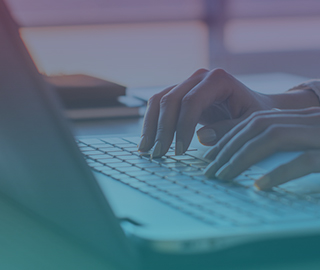
Опрос: Сколько различных компьютерные файлы (например, документы, видео, аудио) вы обычно просмотреть или изменить на ежедневной основе?
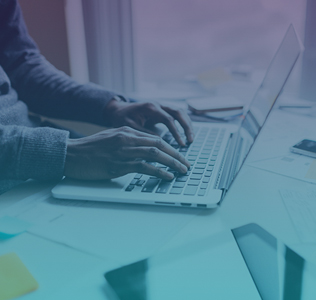
Установить необязательные продукты — FileViewPro (Solvusoft) | Лицензия | Политика защиты личных сведений | Условия | Удаление

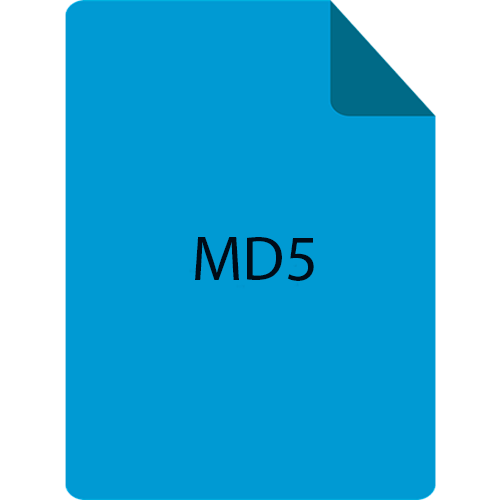
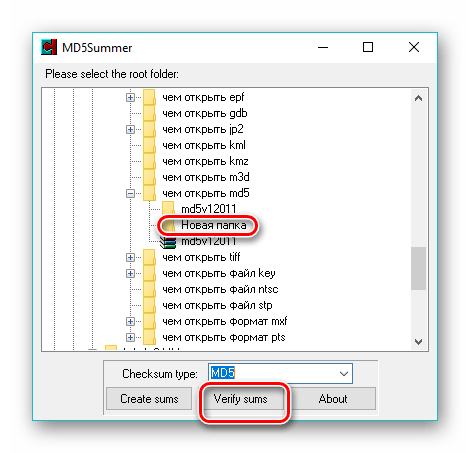

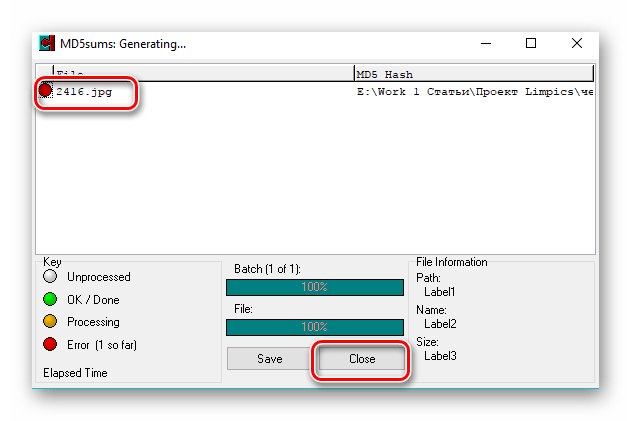
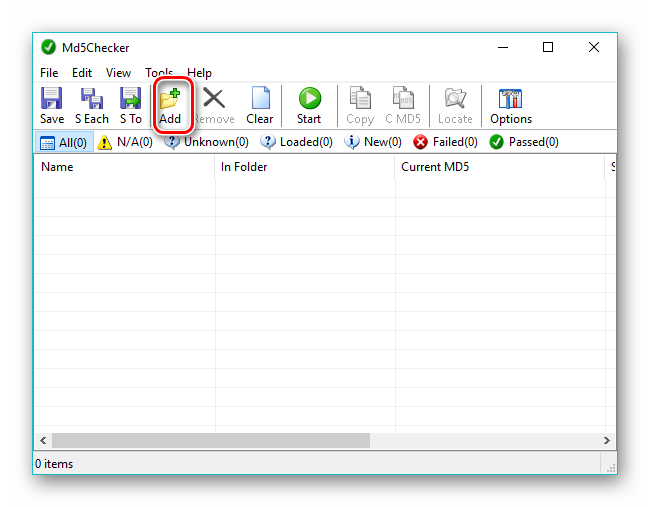
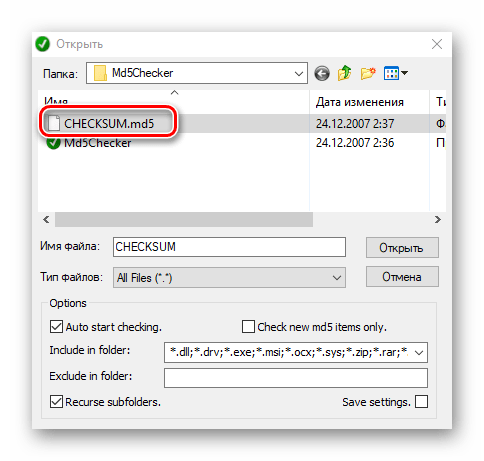
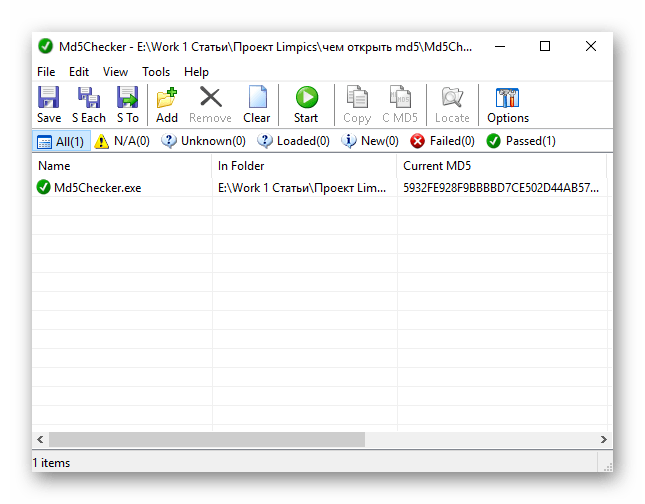

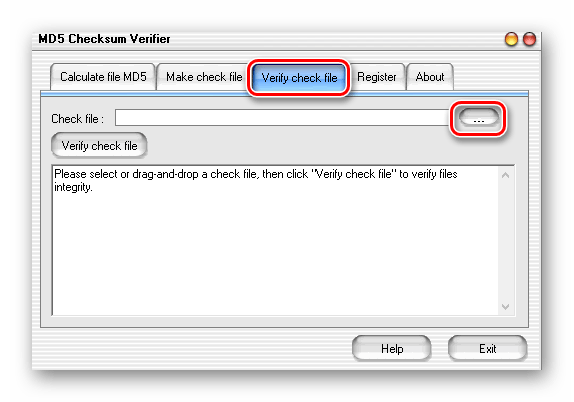
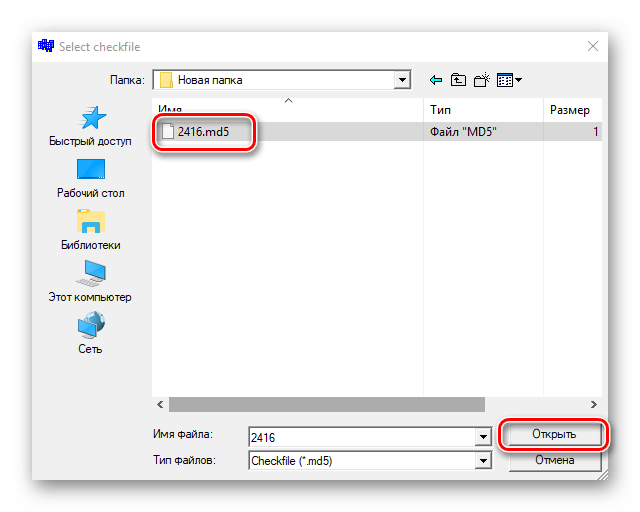
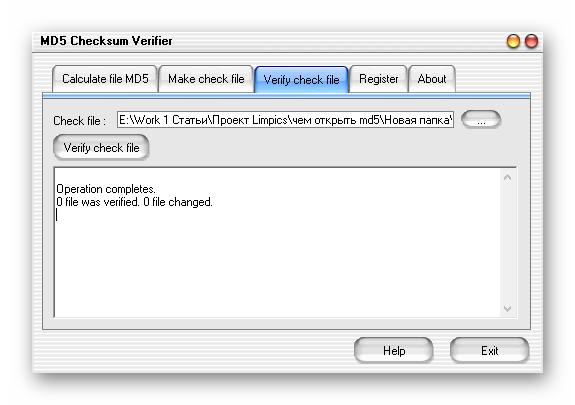
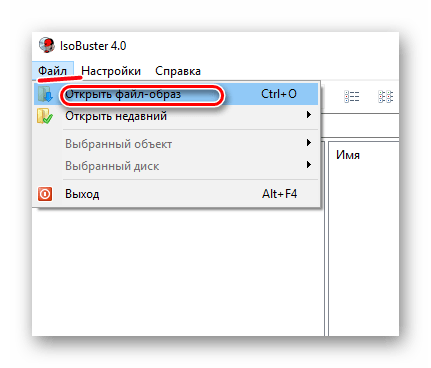
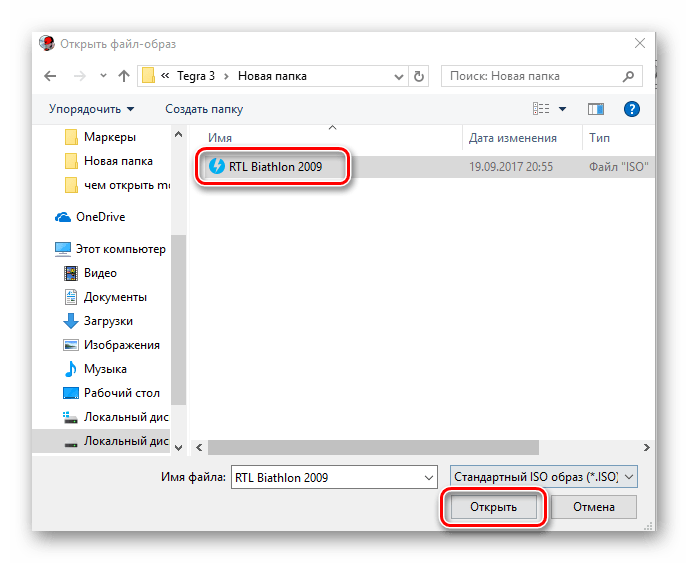
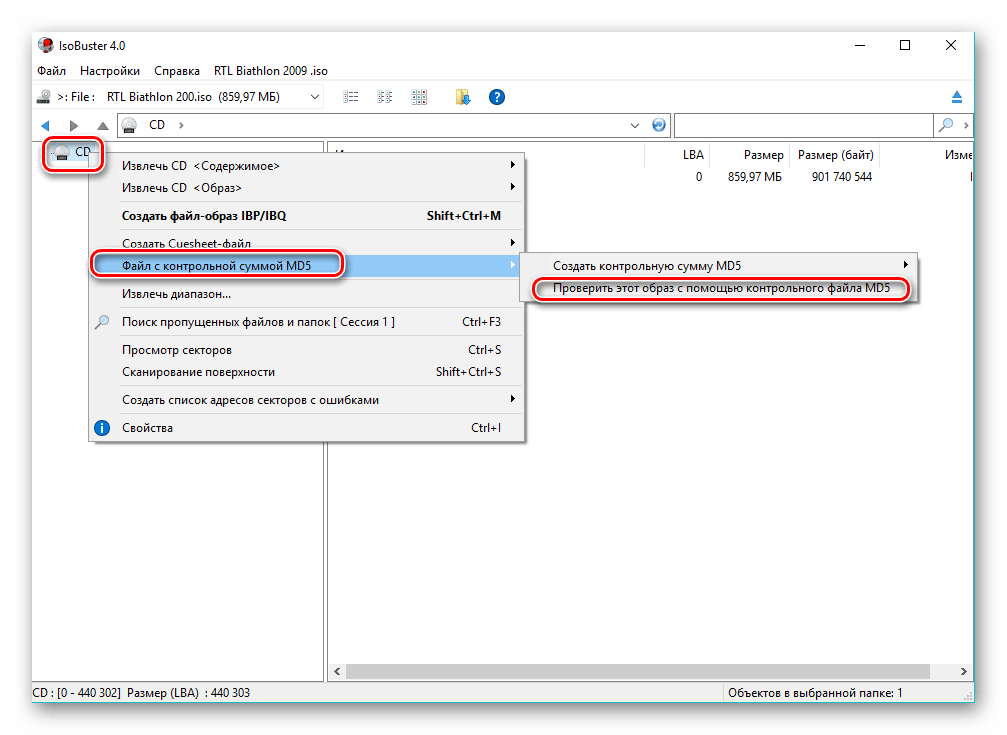
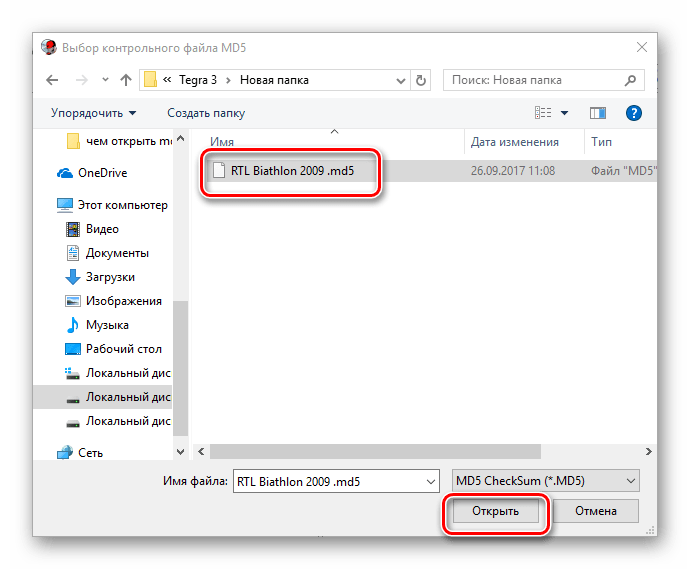
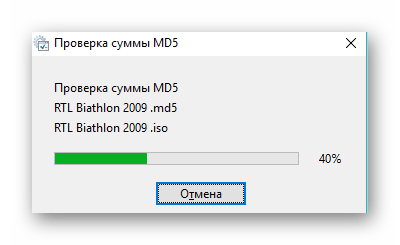
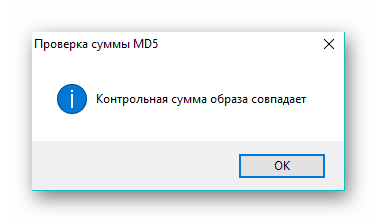
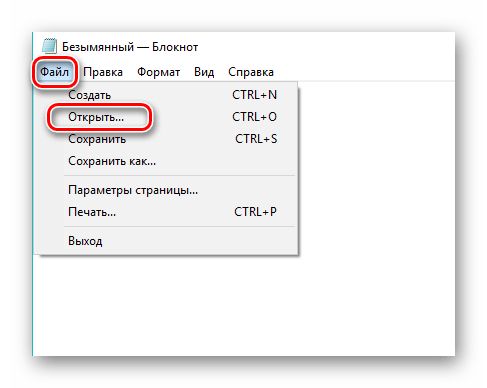
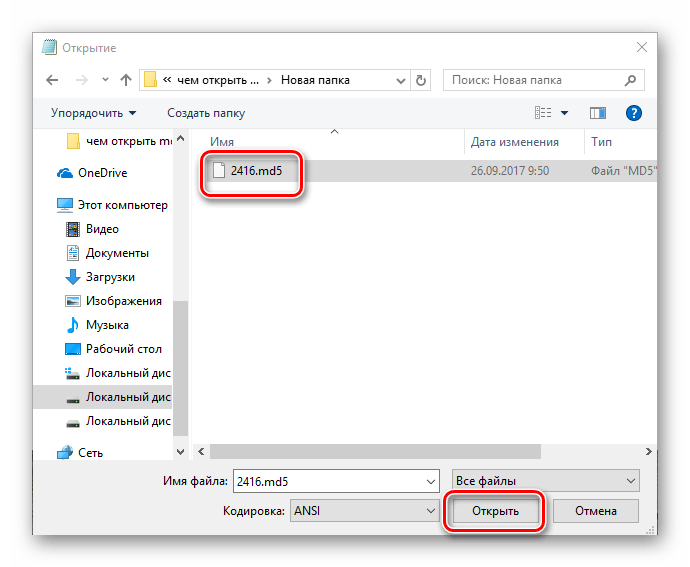
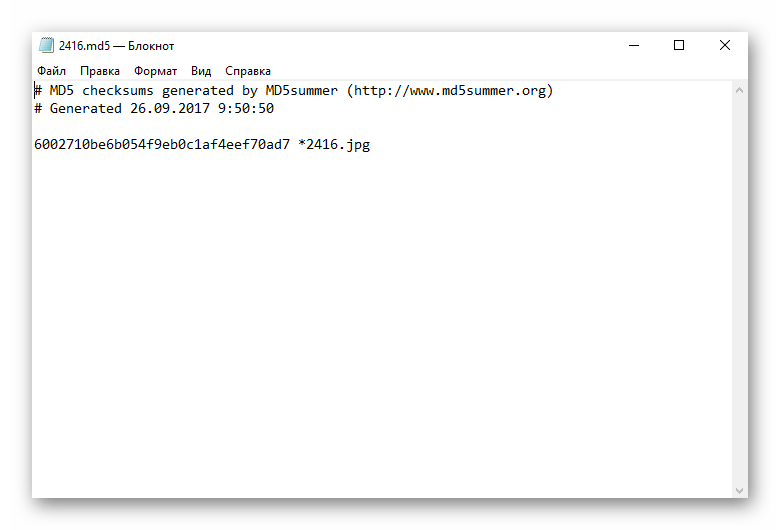




 Как проверить MD5 хеш-сумму файла в Windows
Как проверить MD5 хеш-сумму файла в Windows